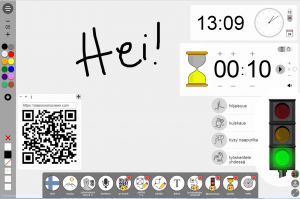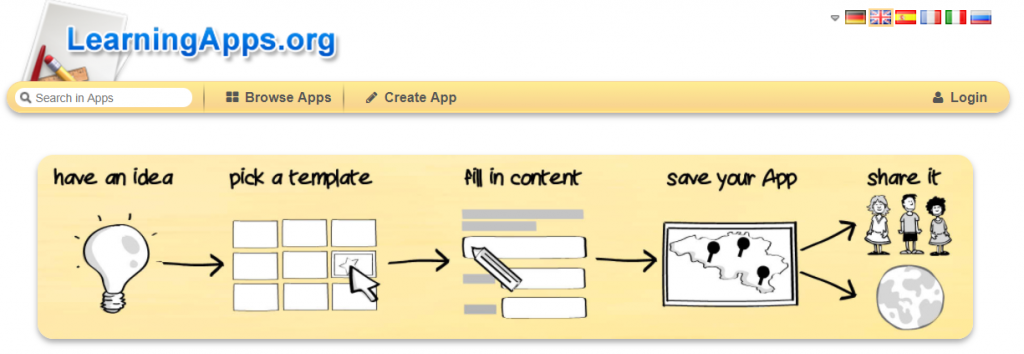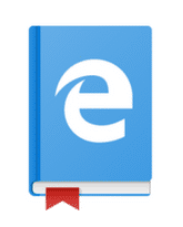
Iso osa sähköisistä kirjoista on EPUB-tiedostomuodossa. Windows 10:n mukana tuleva Edge-nettiselain osaa avata EPUB-tiedostot suoraan, ilman erillisiä lukuohjelmia tai lisäosien asennuksia. Klikkaa tiedosto auki ja se aukeaa Edge-selaimeen luettavaksi – tai jos oletusnettiselaimena koneellasi on jokin muu nettiselain, niin klikkaa EPUB-tiedostoa hiiren oikeanpuoleisella painikkeella ja valitse ”Avaa sovelluksessa” ja valitse sitä kautta ”Microsoft Edge”.
Vinkki: Tätä voi hyödyntää esimerkiksi itse tehtyjen e-kirjojen jakamisessa muiden käyttöön: oppilaat voivat tehdä oman e-kirjan esim. iPadissa Book Creator -apilla, jonka jälkeen valmis kirja tallennetaan EPUB-tiedostona esimerkiksi oppilaan OneDrive-kansioon, josta sen voi avata joko uudelleen iPadilla katsottavaksi tai PC-tietokoneella Edge-selaimen kautta, EPUB-muodossa toimivat myös videosisällöt ja äänet, jos sellaisia on kirjaan lisätty.

 Oletko jo tutustunut
Oletko jo tutustunut